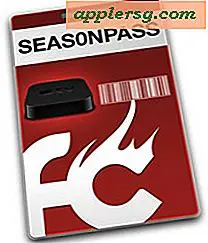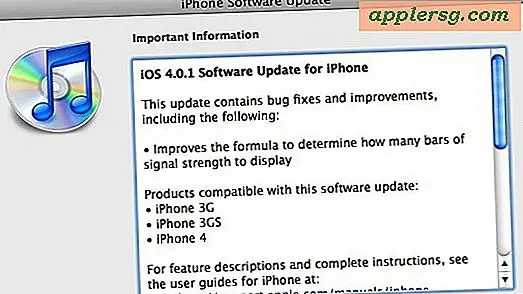Priorisieren Sie drahtlose Netzwerke in Mac OS X

Offene Wi-Fi-Netzwerke sind überall, wenn Sie in einer Gegend mit Tonnen von ihnen stationiert sind, werden Sie wahrscheinlich Ihr eigenes Netzwerk priorisieren wollen, um das oberste drahtlose Netzwerk zu sein, damit Sie nicht versehentlich auf jemand anderen ungesichert landen Netzwerk. Priorisierung ist auch eine gute Idee, wenn Sie Personal Hotspot in der Öffentlichkeit verwenden, damit Sie nicht an einem öffentlichen Zugangspunkt landen.
Der einfachste Weg, zu verhindern, dass ein Mac einem Netzwerk über ein anderes Netzwerk beitritt, besteht darin, die Priorität festzulegen, sodass Ihre bevorzugten WLAN-Router Vorrang vor den anderen haben.
So legen Sie die Wi-Fi-Netzwerkpriorität unter Mac OS X fest
Wir zeigen Ihnen genau, wie Mac OS X bestimmte WLAN-Netzwerke gegenüber anderen Routern priorisieren kann, wenn mehrere Netzwerke in Reichweite sind:
- Öffnen Sie die Systemeinstellungen im Apple-Menü und klicken Sie auf "Netzwerk"
- Klicken Sie auf das Schlosssymbol in der Ecke, um die Einstellungen zu entsperren
- Klicken Sie nun auf "Erweitert" und wählen Sie die Registerkarte "Wi-Fi"
- Klicken Sie auf das drahtlose Netzwerk, mit dem Sie hauptsächlich eine Verbindung herstellen möchten, und ziehen Sie es an den Anfang der Liste. Ordnen Sie die anderen Netzwerke nach Priorität an
- Klicken Sie auf "OK", um die Änderungen zu speichern und die Systemeinstellungen zu schließen
Was auch immer das oberste Wi-Fi-Netzwerk ist, wird das erste sein, das angeschlossen wird, vorausgesetzt, es ist verfügbar. Wenn das oberste Netzwerk nicht verfügbar ist, wird das nächste Netzwerk zum bevorzugten Netzwerk und so weiter. Mit dem iPhone Hotspot-Beispiel möchten Sie wahrscheinlich, dass das ganz oben auf der Liste steht.
Für eine zusätzliche Sicherheitsebene und um zu verhindern, dass sich ein Mac versehentlich in das falsche Netzwerk einklinkt, können Sie in den Netzwerkeinstellungen das Kästchen "Nach neuen Netzwerken fragen" aktivieren. Dies führt dazu, dass sich OS X mehr wie ein iOS verhält und Sie fragt, bevor es sich an das Wi-Fi-Netzwerk anschließt, das geöffnet und verfügbar ist, obwohl die Wifi-Popups nervig werden können.